Een domein onder de naam Yoursites123(.)com lijkt misschien een legitieme zoekmachine, maar maakt gebruik van de niet-versleutelde verbinding en werd gemeld door ESG onderzoekers om advertentie-ondersteunde zoekresultaten plaatst. Bovendien, de analisten beweren dat het is verbonden met een indirect gevaarlijke browser kaper. Dergelijke software wordt meestal gemaakt om zwaar advertenties van sites van derden weer te geven en omdat er mogelijk een aantal gevaarlijke sites die oplichting of kunnen infecteren gebruiker PCs, de verwijdering ervan is sterk aanbevolen.
| Naam | Yoursites123(.)com Browser Kaper |
| Type | Browser Kaper |
| Korte Omschrijving | De pagina kan lijken op een gewone zoekmachine met links naar bekende pagina's. |
| Symptomen | De gebruiker kan de website zijn ingesteld als zijn homepage zonder zijn toestemming. |
| Distributie Methode | Bundelen. |
| Detection Tool | Download Malware Removal Tool, om te zien of uw systeem is aangetast door malware |
| Gebruikerservaring | Word lid van onze forum om te discussiëren over Yoursites123(.)com Browser Kaper. |
Yoursites123(.)com Browser Kaper - How Did I Get It
Een manier om deze browser kaper te installeren is via advertentie-ondersteunde installateurs dat het kan nemen als een "Gratis extra". Doorgaans worden dergelijke installateurs worden gebruikt door derden freeware verstrekken van websites die mediaspelers bieden, torrent-programma's en andere handige gratis programma's gratis te downloaden op één plek.
Deskundigen adviseren gebruikers om pas op voor eventuele gebundelde applicaties en op de officiële website van het programma proberen ze te downloaden en als er niet zodanig aan hun tijd zorgvuldig tijdens het installatieproces en altijd kiezen voor de "Custom" of "Advanced" installatie aan een gebundelde programma's zoals Yoursites123 detecteren(.)com Browser Kaper. Het beste advies, echter, zou zijn om software die dergelijke toepassingen automatisch geblokkeerd zoeken.
Yoursites123(.)com Browser Kaper - Meer over het
Eenmaal geïnstalleerd op uw computer, de browser kaper kan 'Kapen' uw browser door het veranderen van je Nieuw tabblad 'als startpagina van uw Google Chrome, Firefox, Safari of Internet Explorer. Verder domein Yoursites123(.)com misschien lijkt een legitieme zoekmachine te zijn, maar is eigenlijk een redirect naar een advertentie-ondersteunde versie van search.yeahoo.com die kunnen Black SEO zoekresultaten weer te geven die leiden naar andere websites in plaats van de oorspronkelijke zoekopdracht results` weblinks.
Het domein kan ook gerichte reclame wel bekend als behavioral advertising weer. Dit gebeurt via het gebruik van tracking-technologie, zoals cookies, bijvoorbeeld, die volgen uw online zoekopdrachten, browsegeschiedenis en in sommige andere gevallen met andere kapers kunnen zelfs persoonlijke gegevens te stelen.
De browser kaper zelf kan wijzigingen door te voeren met behulp van de DLL-bestanden om bepaalde instellingen op uw webbrowser die de domeinnaam permanent kan instellen als startpagina veranderen en kan zelfs zichzelf moeilijk maken om te worden verwijderd.
Wat is meer, de gebruikers van Yoursites123(.)com browser kaper kan zware advertenties getuige in de vorm van pop-ups en zelfs geanimeerd en video-advertenties waarvan sommige verwijzen naar gevaarlijke websites.
Experts melden ook dat het IP-adres van Yoursites123 (184.173.140.169) is waargenomen om te linken naar risicovolle software zoals Webget en SupTab. Virus Onderzoekers raden ook nooit te installeren software gepromoot op Yoursites123(.)met aangezien opdringerig mogelijk.
Bovendien, Deze software kan verscheidene venstersmontages die al dan niet toestaan dat het actieve processen opstarten werking wijzigen. Dit gebeurt meestal in de volgende Windows-register toegang:
→HKEY_LOCAL_MACHINE Software Microsoft Windows CurrentVersion Run
Volgens ESG onderzoekers, De software kan ook schrijven andere register waarden die kunnen toelaten om toegang te blokkeren Google, Yandex, Bing en DuckDuckGo.
Verwijderen Yoursites123(.)com Volledig
In het geval dat je hebt besloten om deze riskware volledig verwijderen van uw computer, Het is belangrijk de instructies na dit artikel volgen. Verder in het geval je hebt bezocht websites geadverteerd door Yoursites123(.)com of andere verdachte advertentie-ondersteunde hoax zoekmachines, is het raadzaam om uw computer te scannen. De beste manier om uw pc te scannen is met behulp van een geavanceerde anti-malware programma dat zulke PUP vangt (Potentieel ongewenste programma's). Naast zodat u volledige bescherming, De software zal ook uw pc te beschermen tegen eventuele toekomstige inbraken.
Stap 1: Verwijderen / Uninstall Yoursites123(.)com Browser Kaper in Windows
Hier is een methode om in een paar eenvoudige stappen om dat programma te verwijderen. Geen probleem als u Windows 8, 7, Vista of XP, die stappen zal de klus te klaren. Slepen van het programma of de map naar de prullenbak kan een zeer slechte beslissing. Als je dat doet, stukjes en beetjes van het programma achterblijven, en dat kan leiden tot een instabiel werk van uw PC, fouten met het bestandstype verenigingen en andere onaangename activiteiten. De juiste manier om een programma te krijgen van je computer is deze ook te verwijderen. Om dat te doen:
Selecteer het programma dat u wilt verwijderen, en druk op “Uninstall” (fig.3).
Volg de instructies en je zult succes verwijderen Yoursites123(.)com Browser Kaper.
Stap 2: Verwijder Yoursites123(.)com Browser Kaper vanuit uw browser
Selecteer “Add-ons” symbool uit het menu
Kiezen Yoursites123(.)com Browser Kaper en klik “Verwijderen”
Na Yoursites123(.)com Browser Kaper wordt verwijderd, herstart Mozilla Firefox door het sluiten van de rode “X” in de rechter bovenhoek en weer start.
Selecteer Yoursites123(.)com Browser Kaper te verwijderen, en klik vervolgens op 'Uitschakelen’. Een pop-up venster zal verschijnen om u te informeren dat u op het punt om de geselecteerde werkbalk uit te schakelen zijn, en wat extra werkbalken kan net zo goed worden uitgeschakeld. Laat alle vakjes aangevinkt, en klik 'Uitschakelen’.
Na Yoursites123(.)com Browser Kaper is verwijderd, herstart Internet Explorer door het sluiten van de rode 'X’ in de rechter bovenhoek en weer start.
Open het drop menu door te klikken op het icoon tandwiel in de top rechterbovenhoek.

Uit het drop menu selecteren 'Voorkeuren’
In het nieuwe venster selecteert 'Extensies’
Klik eenmaal op Yoursites123(.)com Browser Kaper
Klik 'Uninstall’
Een pop-up venster waarin wordt gevraagd om een bevestiging te verwijderen Yoursites123(.)com Browser Kaper. Kiezen 'Uninstall’ opnieuw, en Yoursites123(.)com Browser Kaper zullen worden verwijderd.
Stap 3: Verwijder Yoursites123(.)com Browser Kaper automatisch door het downloaden van een geavanceerde anti-malware programma.
- Windows
- Mac OS X
- Google Chrome
- Mozilla Firefox
- Microsoft Edge
- Safari
- Internet Explorer
- Stop Push Pop-ups
Hoe Yoursites123(.)com Browser Kaper van Windows.
Stap 1: Scannen op Yoursites123(.)com Browser Kaper met SpyHunter Anti-Malware Tool



Stap 2: Start uw pc op in de veilige modus





Stap 3: Uninstall Yoursites123(.)com Browser kaper en bijbehorende software van Windows
Verwijderstappen voor Windows 11



Verwijderstappen voor Windows 10 en oudere versies
Hier is een methode om in een paar eenvoudige stappen die moeten in staat zijn om de meeste programma's te verwijderen. Geen probleem als u Windows 10, 8, 7, Vista of XP, die stappen zal de klus te klaren. Slepen van het programma of de map naar de prullenbak kan een zeer slechte beslissing. Als je dat doet, stukjes van het programma worden achtergelaten, en dat kan leiden tot een instabiel werk van uw PC, fouten met het bestandstype verenigingen en andere onaangename activiteiten. De juiste manier om een programma te krijgen van je computer is deze ook te verwijderen. Om dat te doen:


 Volg de instructies hierboven en u zult succesvol kan verwijderen de meeste programma's.
Volg de instructies hierboven en u zult succesvol kan verwijderen de meeste programma's.
Stap 4: Maak alle registers schoon, Created by Yoursites123(.)com Browser Hijacker on Your PC.
De doorgaans gericht registers van Windows-machines zijn de volgende:
- HKEY_LOCAL_MACHINE Software Microsoft Windows CurrentVersion Run
- HKEY_CURRENT_USER Software Microsoft Windows CurrentVersion Run
- HKEY_LOCAL_MACHINE Software Microsoft Windows CurrentVersion RunOnce
- HKEY_CURRENT_USER Software Microsoft Windows CurrentVersion RunOnce
U kunt ze openen door het openen van het Windows-register-editor en met weglating van alle waarden, aangemaakt door Yoursites123(.)com Browser Hijacker er. Dit kan gebeuren door de stappen onder:


 Tip: Om een virus gecreëerd waarde te vinden, U kunt met de rechtermuisknop op te klikken en klik op "Wijzigen" om te zien welk bestand het is ingesteld om te werken. Als dit het virus bestand locatie, Verwijder de waarde.
Tip: Om een virus gecreëerd waarde te vinden, U kunt met de rechtermuisknop op te klikken en klik op "Wijzigen" om te zien welk bestand het is ingesteld om te werken. Als dit het virus bestand locatie, Verwijder de waarde.
Video Removal Guide for Yoursites123(.)com Browser Kaper (Windows).
Weg met Yoursites123(.)com Browser Kaper van Mac OS X.
Stap 1: Uninstall Yoursites123(.)com Browser Hijacker and remove related files and objects





Uw Mac toont dan een lijst met items die automatisch worden gestart wanneer u zich aanmeldt. Kijk op verdachte apps aan of overeenstemt met Yoursites123(.)com Browser Kaper. Controleer de app die u wilt stoppen automatisch worden uitgevoerd en selecteer vervolgens op de Minus ("-") icoon om het te verbergen.
- Ga naar vinder.
- In de zoekbalk typt u de naam van de app die u wilt verwijderen.
- Boven de zoekbalk veranderen de twee drop down menu's om "System Files" en "Zijn inbegrepen" zodat je alle bestanden in verband met de toepassing kunt zien die u wilt verwijderen. Houd er rekening mee dat sommige van de bestanden kunnen niet worden gerelateerd aan de app, zodat heel voorzichtig welke bestanden u wilt verwijderen.
- Als alle bestanden zijn gerelateerd, houd de ⌘ + A knoppen om ze te selecteren en dan rijden ze naar "Trash".
In het geval dat u Yoursites123(.)com Browser Kaper via Stap 1 bovenstaand:
In het geval dat u niet het virus bestanden en objecten in uw Applications of andere plaatsen waar we hierboven hebben laten zien te vinden, kunt u handmatig zoeken voor hen in de bibliotheken van je Mac. Maar voordat je dit doet, Lees de disclaimer hieronder:



U kunt dezelfde procedure herhalen met de volgende andere: Bibliotheek directories:
→ ~ / Library / LaunchAgents
/Library / LaunchDaemons
Tip: ~ Er is met opzet, omdat het leidt tot meer LaunchAgents.
Stap 2: Scan op en verwijder Yoursites123(.)com Browser Hijacker files from your Mac
Als u worden geconfronteerd met problemen op je Mac als gevolg van ongewenste scripts en programma's zoals Yoursites123(.)com Browser Kaper, de aanbevolen manier van het elimineren van de dreiging is met behulp van een anti-malware programma. SpyHunter voor Mac biedt geavanceerde beveiligingsfuncties samen met andere modules die de beveiliging van uw Mac verbeteren en in de toekomst beschermen.
Video Removal Guide for Yoursites123(.)com Browser Kaper (Mac)
Verwijder Yoursites123(.)com Browser Kaper van Google Chrome.
Stap 1: Start Google Chrome en open het drop-menu

Stap 2: Beweeg de cursor over "Gereedschap" en vervolgens het uitgebreide menu kiest "Extensions"

Stap 3: Van de geopende "Extensions" menu vinden de ongewenste uitbreiding en klik op de "Verwijderen" knop.

Stap 4: Nadat de extensie wordt verwijderd, Google Chrome opnieuw starten door het sluiten van de rode "X" knop aan de rechter bovenhoek en opnieuw starten.
Wis de jouwe 123(.)com Browser Kaper van Mozilla Firefox.
Stap 1: Start Mozilla Firefox. Open het menu venster:

Stap 2: Selecteer "Add-ons" symbool uit het menu.

Stap 3: Selecteer de ongewenste uitbreiding en klik op "Verwijderen"

Stap 4: Nadat de extensie wordt verwijderd, herstart Mozilla Firefox door het sluiten van de rode "X" knop aan de rechter bovenhoek en opnieuw starten.
Uninstall Yoursites123(.)com Browser Kaper van Microsoft Edge.
Stap 1: Start Edge-browser.
Stap 2: Open het drop-menu door op het pictogram in de rechterbovenhoek te klikken.

Stap 3: Uit het drop menu selecteren "Extensions".

Stap 4: Kies de vermoedelijke kwaadaardige extensie die u wilt verwijderen en klik vervolgens op het tandwielpictogram.

Stap 5: Verwijder de kwaadaardige extensie door naar beneden te scrollen en vervolgens op Verwijderen te klikken.

Verwijder Yoursites123(.)com Browser Kaper van Safari
Stap 1: Start de Safari-app.
Stap 2: Na uw muis cursor naar de bovenkant van het scherm, klik op de Safari-tekst om het vervolgkeuzemenu te openen.
Stap 3: Vanuit het menu, Klik op "Voorkeuren".

Stap 4: Nadien, selecteer het tabblad 'Extensies'.

Stap 5: Klik eenmaal op de extensie die u wilt verwijderen.
Stap 6: Klik op 'Verwijderen'.

Een pop-up venster waarin wordt gevraagd om een bevestiging te verwijderen de verlenging. Kiezen 'Uninstall' opnieuw, en Yoursites123(.)com Browser Kaper zullen worden verwijderd.
Elimineer Yoursites123(.)com Browser Kaper van Internet Explorer.
Stap 1: Start Internet Explorer.
Stap 2: Klik op het tandwielpictogram met het label 'Extra' om het vervolgkeuzemenu te openen en selecteer 'Invoegtoepassingen beheren'

Stap 3: In het venster 'Invoegtoepassingen beheren'.

Stap 4: Selecteer de extensie die u wilt verwijderen en klik vervolgens op 'Uitschakelen'. Een pop-up venster zal verschijnen om u te informeren dat u op het punt om de geselecteerde extensie uit te schakelen zijn, en wat meer add-ons kan net zo goed worden uitgeschakeld. Laat alle vakjes aangevinkt, en klik op 'Uitschakelen'.

Stap 5: Nadat de ongewenste uitbreiding is verwijderd, herstart Internet Explorer door het te sluiten via de rode 'X'-knop in de rechterbovenhoek en start het opnieuw.
Verwijder pushmeldingen uit uw browsers
Schakel pushmeldingen van Google Chrome uit
Om pushberichten uit de Google Chrome-browser uit te schakelen, volgt u de onderstaande stappen:
Stap 1: Ga naar Instellingen in Chrome.

Stap 2: In Instellingen, selecteer “Geavanceerde instellingen":

Stap 3: Klik "Inhoudsinstellingen":

Stap 4: Open "meldingen":

Stap 5: Klik op de drie stippen en kies Blokkeren, Bewerken of opties verwijderen:

Verwijder pushmeldingen in Firefox
Stap 1: Ga naar Firefox-opties.

Stap 2: Ga naar Instellingen", typ "meldingen" in de zoekbalk en klik op "Instellingen":

Stap 3: Klik op "Verwijderen" op een site waarvan u de meldingen wilt verwijderen en klik op "Wijzigingen opslaan"

Stop pushmeldingen op Opera
Stap 1: In opera, pers ALT + P om naar Instellingen te gaan.

Stap 2: In Zoeken instellen, typ "Inhoud" om naar Inhoudsinstellingen te gaan.

Stap 3: Open Meldingen:

Stap 4: Doe hetzelfde als met Google Chrome (hieronder uitgelegd):

Elimineer pushmeldingen op Safari
Stap 1: Open Safari-voorkeuren.

Stap 2: Kies het domein waar u graag push-pop-ups naartoe wilt en verander naar "Ontkennen" van "Toestaan".
Yoursites123(.)com Browser Hijacker-FAQ
What Is Yoursites123(.)com Browser Kaper?
The Yoursites123(.)com Browser Hijacker threat is adware or browser redirect virus.
Het kan uw computer aanzienlijk vertragen en advertenties weergeven. Het belangrijkste idee is dat uw informatie waarschijnlijk wordt gestolen of dat er meer advertenties op uw apparaat verschijnen.
De makers van dergelijke ongewenste apps werken met pay-per-click-schema's om ervoor te zorgen dat uw computer risicovolle of verschillende soorten websites bezoekt waarmee ze geld kunnen genereren. Dit is de reden waarom het ze niet eens kan schelen welke soorten websites in de advertenties worden weergegeven. Dit maakt hun ongewenste software indirect riskant voor uw besturingssysteem.
What Are the Symptoms of Yoursites123(.)com Browser Kaper?
Er zijn verschillende symptomen waar u op moet letten wanneer deze specifieke dreiging en ook ongewenste apps in het algemeen actief zijn:
Symptoom #1: Uw computer kan traag worden en over het algemeen slechte prestaties leveren.
Symptoom #2: Je hebt werkbalken, add-ons of extensies in uw webbrowsers die u zich niet kunt herinneren.
Symptoom #3: Je ziet alle soorten advertenties, zoals door advertenties ondersteunde zoekresultaten, pop-ups en omleidingen om willekeurig te verschijnen.
Symptoom #4: Je ziet geïnstalleerde apps automatisch op je Mac draaien en je herinnert je niet meer dat je ze hebt geïnstalleerd.
Symptoom #5: U ziet verdachte processen in uw Taakbeheer.
Als u een of meer van deze symptomen ziet, dan raden beveiligingsexperts aan om je computer te controleren op virussen.
Welke soorten ongewenste programma's zijn er?
Volgens de meeste malware-onderzoekers en cyberbeveiligingsexperts, de bedreigingen die momenteel van invloed kunnen zijn op uw apparaat kunnen zijn frauduleuze antivirussoftware, adware, browser hijackers, clickers, nep-optimizers en alle vormen van PUP's.
Wat te doen als ik een "virus" like Yoursites123(.)com Browser Kaper?
Met een paar simpele handelingen. Eerst en vooral, het is absoluut noodzakelijk dat u deze stappen volgt:
Stap 1: Zoek een veilige computer en verbind het met een ander netwerk, niet degene waarin je Mac is geïnfecteerd.
Stap 2: Verander al uw wachtwoorden, beginnend met uw e-mailwachtwoorden.
Stap 3: in staat stellen twee-factor authenticatie ter bescherming van uw belangrijke accounts.
Stap 4: Bel uw bank naar uw creditcardgegevens wijzigen (geheime code, etc.) als je je creditcard hebt bewaard voor online winkelen of online activiteiten hebt gedaan met je kaart.
Stap 5: Zorg ervoor dat bel uw ISP (Internetprovider of provider) en hen vragen om uw IP-adres te wijzigen.
Stap 6: Verander jouw Wifi wachtwoord.
Stap 7: (Facultatief): Zorg ervoor dat u alle apparaten die op uw netwerk zijn aangesloten op virussen scant en herhaal deze stappen als ze worden getroffen.
Stap 8: Installeer anti-malware software met realtime bescherming op elk apparaat dat u heeft.
Stap 9: Probeer geen software te downloaden van sites waar u niets van af weet en blijf er vanaf websites met een lage reputatie in het algemeen.
Als u deze aanbevelingen opvolgt, uw netwerk en alle apparaten zullen aanzienlijk veiliger worden tegen alle bedreigingen of informatie-invasieve software en ook in de toekomst virusvrij en beschermd zijn.
How Does Yoursites123(.)com Browser Hijacker Work?
Eenmaal geïnstalleerd, Yoursites123(.)com Browser Hijacker can data verzamelen gebruik trackers. Deze gegevens gaan over uw surfgedrag op internet, zoals de websites die u bezoekt en de zoektermen die u gebruikt. Vervolgens wordt het gebruikt om u te targeten met advertenties of om uw gegevens aan derden te verkopen.
Yoursites123(.)com Browser Hijacker can also andere schadelijke software naar uw computer downloaden, zoals virussen en spyware, die kunnen worden gebruikt om uw persoonlijke gegevens te stelen en risicovolle advertenties weer te geven, die kunnen doorverwijzen naar virussites of oplichting.
Is Yoursites123(.)com Browser Hijacker Malware?
De waarheid is dat PUP's (adware, browser hijackers) zijn geen virussen, maar kan net zo gevaarlijk zijn omdat ze u mogelijk laten zien en omleiden naar malwarewebsites en oplichtingspagina's.
Veel beveiligingsexperts classificeren potentieel ongewenste programma's als malware. Dit komt door de ongewenste effecten die PUP's kunnen veroorzaken, zoals het weergeven van opdringerige advertenties en het verzamelen van gebruikersgegevens zonder medeweten of toestemming van de gebruiker.
About the Yoursites123(.)com Browser Hijacker Research
De inhoud die we publiceren op SensorsTechForum.com, this Yoursites123(.)com Browser Hijacker how-to removal guide included, is het resultaat van uitgebreid onderzoek, hard werken en de toewijding van ons team om u te helpen de specifieke, adware-gerelateerd probleem, en herstel uw browser en computersysteem.
How did we conduct the research on Yoursites123(.)com Browser Kaper?
Houd er rekening mee dat ons onderzoek is gebaseerd op onafhankelijk onderzoek. We hebben contact met onafhankelijke beveiligingsonderzoekers, waardoor we dagelijks updates ontvangen over de nieuwste malware, adware, en definities van browserkapers.
Bovendien, the research behind the Yoursites123(.)com Browser Hijacker threat is backed with VirusTotal.
Om deze online dreiging beter te begrijpen, raadpleeg de volgende artikelen die deskundige details bieden:.



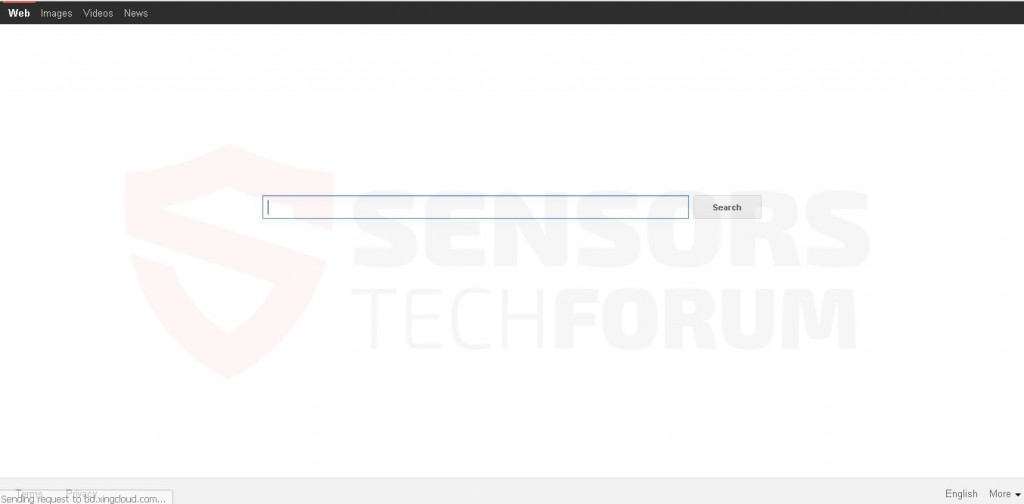
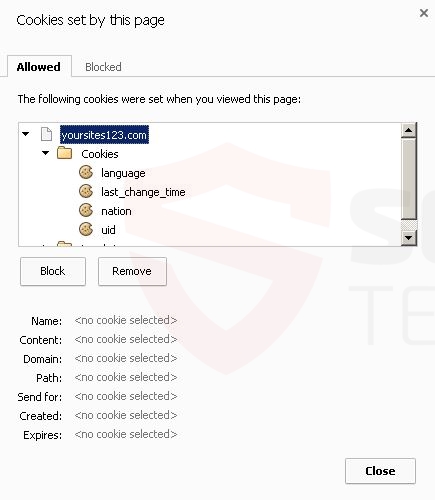













 1. Installeer SpyHunter te scannen en verwijder Yoursites123(.)com Browser Kaper.
1. Installeer SpyHunter te scannen en verwijder Yoursites123(.)com Browser Kaper.


 1. Installeer Malwarebytes Anti-Malware te scannen en verwijder Yoursites123(.)com Browser Kaper.
1. Installeer Malwarebytes Anti-Malware te scannen en verwijder Yoursites123(.)com Browser Kaper.







 1. Installeer STOPzilla Anti malware te scannen en verwijder Yoursites123(.)com Browser Kaper.
1. Installeer STOPzilla Anti malware te scannen en verwijder Yoursites123(.)com Browser Kaper.




















Hi! Ik gebruik Mozilla en mijn homepage is veranderd door Yoursites123. Ik heb geprobeerd om het programma uit configuratiescherm te verwijderen, maar er is geen app genaamd of relationated met yoursites123. Ik heb ook geprobeerd het verwijderen van Mozilla add-ons of complementen, maar er is ook niets. Ik ben in wanhoop, want alles wat ik probeerde (Adwcleaner, Junkware Removal Tool, Malwarebytes en CCleaner) en al lijkt zinloos!
Help me alstublieft! Dank!!!
Hallo Jose,
youtube.com/ horloge?v = C48SGNTFjpE Deze video is voor een soortgelijke browserkaper als Yoursites123. Probeer de instructies in het en laat me weten als je geslaagd.
Indien niet, probeer het opnieuw installeren van uw Mozilla Firefox en ook proberen om registry clean-up software te gebruiken.
Groeten,
Ventsislav